Chcete změnit obrázek použitý jako titulní fotka alba na iPhonu nebo iPadu. Jak to udělat, je velmi jednoduché po přečtení tohoto článku.
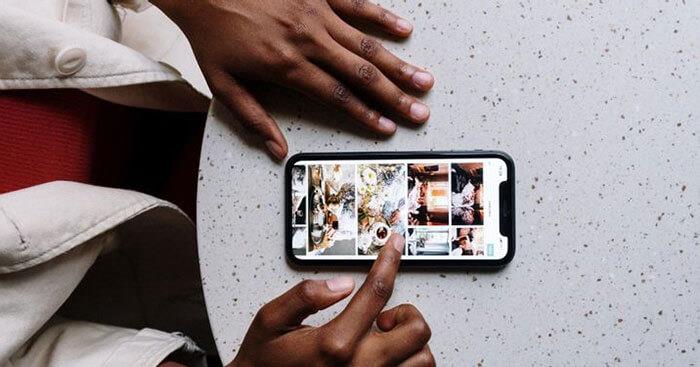
Změna avatara alba na iPhonu a iPadu je velmi snadná
Filtrování knihovny fotografií podle alb pomůže uživatelům snadno procházet fotografie a ušetřit čas, aniž by museli procházet dlouhým seznamem snímků pořízených v průběhu let. Chcete-li usnadnit vyhledávání a procházení fotografií, můžete změnit obrázek na obalu alba, což uživatelům pomůže snadno identifikovat, jaké fotografie se v daném albu nacházejí, nebo jednoduše zkrášlit svůj archiv fotografií.
Jak změnit titulní fotku alba ve Fotkách
Titulní fotka alba je malá fotka, která vám dá vědět, jaké fotky album obsahuje. Ve výchozím nastavení je titulní fotka, kterou iPhone a iPad nastavila pro album, první obrázek v tomto albu.
Někdy se však první fotografie alba nezobrazí jako titulní fotka, která představuje celé album. V tomto případě můžete vybrat jinou fotografii z alba, která nahradí aktuální titulní fotografii.
- Tato funkce je k dispozici pouze na zařízeních se systémem iOS 13 nebo iPadOS 13 nebo novějším.
- Otevřete aplikaci Fotky a přejděte na Alba .
- Vyberte album, pro které chcete změnit titulní fotku.
- Vyberte fotku, kterou chcete jako novou titulní fotku. Klikněte a podržte na fotografii, dokud se nezobrazí nabídka. Vyberte Vytvořit klíčovou fotografii . Tato fotografie se stala novou titulní fotografií alba a nahradila starou fotografii.
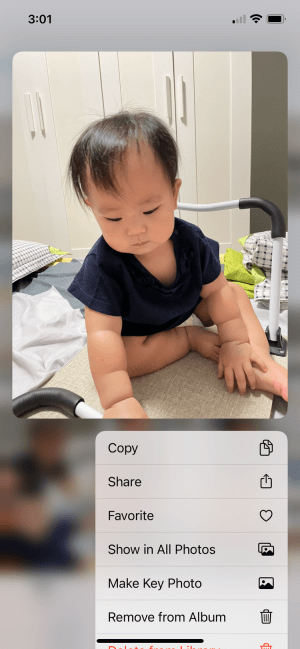
Dotkněte se a podržte fotografii, kterou chcete použít jako titulní fotografii alba, a vyberte možnost Make Key Photo
U iPhonů a iPadů s nižšími verzemi iOS a iPadOS můžete přebal alba změnit tak, že přeuspořádáte obsah alba a nahradíte první fotografii alba.
- Přejděte do aplikace Fotky , otevřete album, jehož titulní fotku chcete změnit.
- Klepněte na Vybrat v pravém horním rohu a poté přetáhněte fotografii, která se má stát titulní fotografií, do levého horního rohu, aby se stala první fotografií alba.
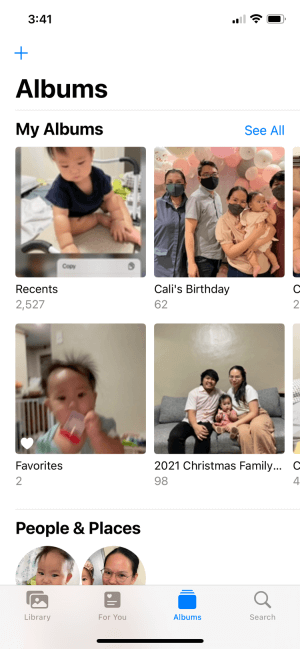

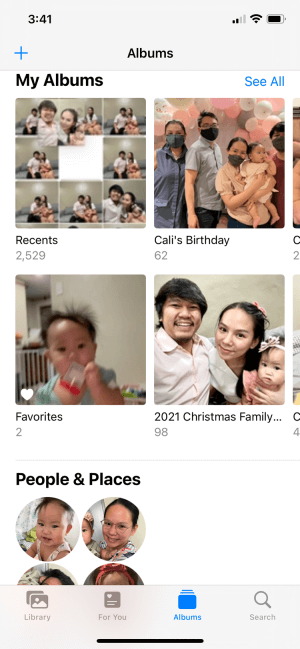
Uspořádejte si alba snadno
Výběr titulních fotografií pro fotoalba na iPhonu a iPadu pomůže vám i ostatním vědět, co se v tomto albu nachází. Je to také skvělý způsob, jak organizovat alba. Můžete si dokonce vytvořit vlastní titulní fotografii pro své album.
![[VYRIEŠENÉ] „Tomuto vydavateľovi bolo zablokované spustenie softvéru na vašom počítači“ v systéme Windows 10 [VYRIEŠENÉ] „Tomuto vydavateľovi bolo zablokované spustenie softvéru na vašom počítači“ v systéme Windows 10](https://img2.luckytemplates.com/resources1/images2/image-2750-0408150428174.jpg)
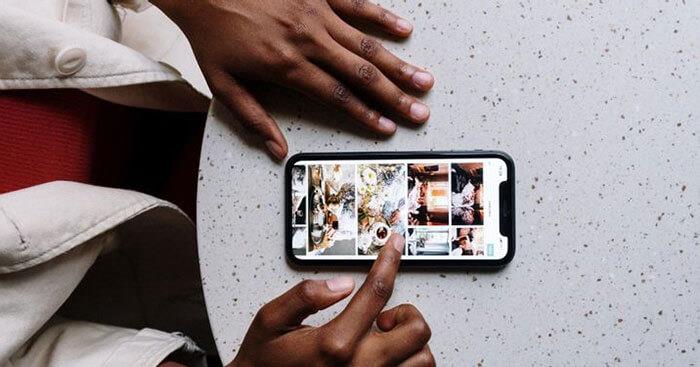
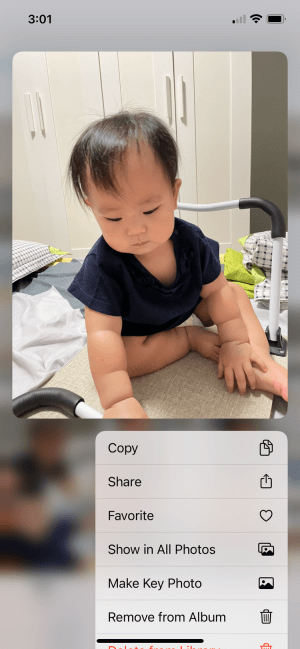
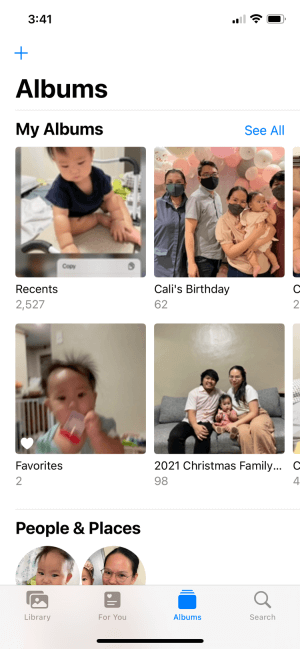

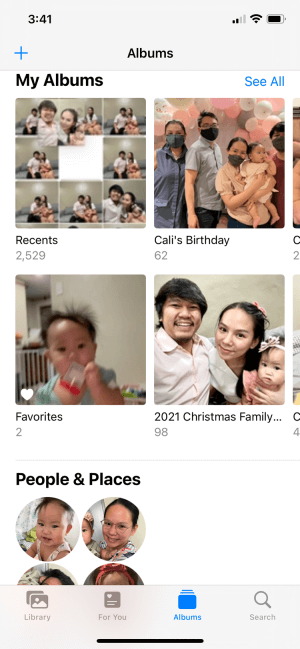

![[OPRAVENÉ] Kód chyby 0x80070035 Sieťová cesta sa nenašla v systéme Windows 10 [OPRAVENÉ] Kód chyby 0x80070035 Sieťová cesta sa nenašla v systéme Windows 10](https://img2.luckytemplates.com/resources1/images2/image-1095-0408150631485.png)






![Chyba 1058: Službu nelze spustit Windows 10 [VYŘEŠENO] Chyba 1058: Službu nelze spustit Windows 10 [VYŘEŠENO]](https://img2.luckytemplates.com/resources1/images2/image-3772-0408151015489.png)